联想ThinkCentre笔记本如何一键恢复
作为联想Think系列笔记本电脑的一键恢复功能,把电脑的操作系统一键恢复到出厂状态的操作方法如下:
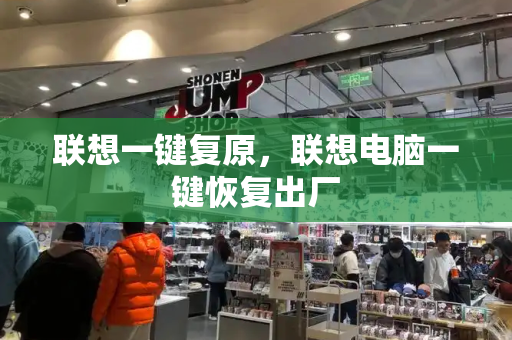
1.首先开机按蓝色键进入一键恢复界面
2.或者F11键进入一键恢复界面
3.选择左下角的启用高级版“Rescue and Recove”,这是联想自带的恢复工具,然后选择左侧的复原系统。
4.选择左侧的复原系统,选择将硬盘驱动器复原到原始出厂状态,然后单击下一步,选择不想保留任何文件(一定要考虑清楚还有没有需要保留的文件资料),然后单击下一步
5.出现复原系统的选项后单击下一步,单击后屏幕会出现如下选项,选择确定需要的系统,系统将会重新启动。等待安装完毕后就可以了
联想笔记本电脑如何一键还原
联想笔记本电脑还原步骤:
1、在按电源键开机后,会出现联想的logo,即“lenovo”,这时候按F8或者shift+F8。
2、打开Lenovo笔记本电脑,然后在桌面的左下角找到Microsoft徽标。点击“开始菜单”。
2、然后,在打开的开始菜单中选择“设置”齿轮标志,然后单击“打开”。
3、然后,在弹出的设置界面中,找到“更新和安全”选项,单击“打开”。
4、然后,在窗口左侧的选项中找到“还原”选项,然后单击“打开”。
5、然后,在“打开系统恢复”窗口中找到“开始”按钮,然后单击“打开”。
6、在最后一步中,选择窗口中的“下一步”按钮,联想笔记本电脑会自动启动一键还原系统命令,问题得以解决。
联想Thinkpad笔记本怎样恢复出厂设置
Thinkpad笔记本电脑恢复出厂设置方法:
1.按下电源键开机,再画面出现 Thinkpad图标时,连续按几下键盘左上角的长条蓝色键 ThinkVantage(或者按F11),几秒钟后就会出现以下界面。
2.界面出现“请等待服务完成初始化”,请稍等。
3.此时界面出现一个关于RNR软件的简介,点继续。
如果是这种情况,则直接看步骤4
如果不是上面的情况,那么的机器装得可能是新版本的一键恢复界面,则:
(1)点击继续
(2)点击“启动高级版本Rescue and Recovery”
4.出现一键恢复的主操作界面,点击复原系统。
5.选择第三项,将硬盘驱动器复原到原始出厂状态,点击下一步。
6.选择第四项,我不想保存任何文件,点击下一步。
7.点击下一步
8.提示在恢复过程中不要断开外接电源,点确定。
9.点击下一步
10.请阅读条款,选择选项后,选择下一步。
11.如果的机器在做一键恢复之前分过区,在这一步就会提示两个选项,仅格式化C分区和格式化整个硬盘。(如果没有分过区,一般不会看到下面这个界面,可以跳过此步)
在这一步如果选择了格式化整个硬盘,那么恢复完成之后一般来说就只有一个C分区,其他分区的资料就会丢失;
如果选择了仅格式化C分区,那么一般来说是只对C盘进行恢复,但由于之前分区操作有可能会对一键恢复功能产生影响,因此还是强烈建议备份所有分区的重要数据,确保数据不会丢失。
(注意:这一步无论选择哪一项,提醒一定要提前备份各盘符的重要数据)
12.这一步也有两个选项。如果选择恢复全部出厂设置,则恢复完成后Thinkpad预装的TVT软件都可以使用;在此我们先选择这项,然后点击下一步。
(如果选择了恢复定制出厂设置,则可以根据自己的喜好来选择安装哪些预装软件,比如不想安装诺顿,就可以点击“恢复定制出厂设置”,然后取消诺顿)。
13.点击下一步(点击下一步后就开始恢复过程了)。
14.此时无需做任何操作,程序自动运行。
15.安装界面提示,选择“是”重启计算机。
16.点击继续或者10秒后自动重新引导。
17.之后系统自动运行安装,不需要做任何操作(此过程时间比较长,大概要几十分钟)。







